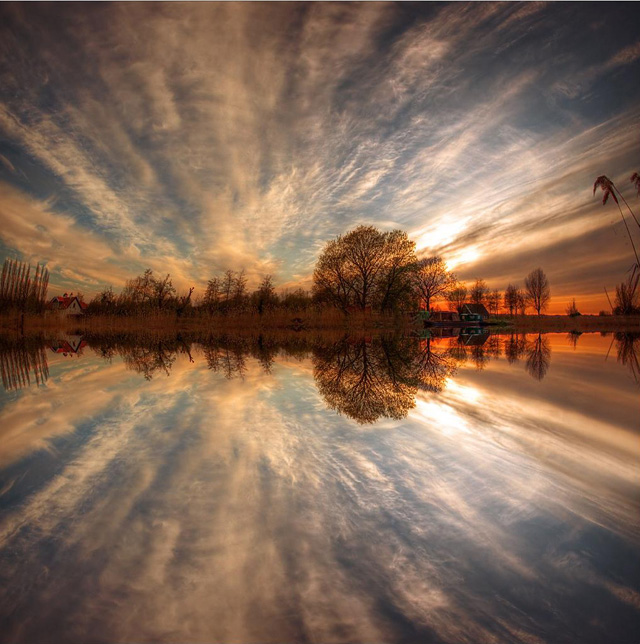开启 JupyterLab 代码自动提示功能
JupyterLab 不仅能够书写代码而且也非常方便书写说明内容以及 $\LaTeX{}$ 代码,另外,它支持多种编程语言。在 Pycharm 中集成了自动代码提示,文件跳转等,在 JupyterLab 中也可以实现。本篇对其进行介绍。
安装基本包
1 | pip install jupyterlab-lsp |
重启 jupyterlab
1 | # 我这里是 jupyterhub |
重启后已经可以使用代码提示了。但需要注意两点:
- 代码提示需要 tab 键配合。后面设置如何自动提示;
- 代码跳转个人编写的包正常,conda 和 pip 安装的包不能成功。后面进行配置。
代码自动提示设置
进入 JupyterLab, 点击设置–高级设置–Code Completion–勾选 Continuous hinting
将鼠标悬停在任何一段代码上;如果出现下划线,您可以按 Ctrl 键获得具体提示
代码跳转设置
进入 jupyter 根目录(可在 JupyterLab 文件夹选择根文件夹查看),我这里是当前用户目录,设置如下:
1 | cd ~ |
由于此符号链接是一个隐藏文件,因此必须指示 Jupyter 服务器提供隐藏文件。使用适当的命令行标志:
1 | jupyter lab --ContentsManager.allow_hidden=True |
或者把该设置在配置文件(jupyter_server_config.py)中进行,如果没有配置文件,可以用如下命令生成:
1 | # 生成配置文件 |
然后进入配置文件把 c.ContentsManager.allow_hidden = True 打开
最后重启 JupyterLab 即可。
使用上下文菜单条目,或 Alt + 鼠标左键点击 跳转到定义(您可以在设置中将其更改为 Ctrl/⌘)
参考文献:
本博客所有文章除特别声明外,均采用 CC BY-NC-SA 4.0 许可协议。转载请注明来自 J. Xu!
评论